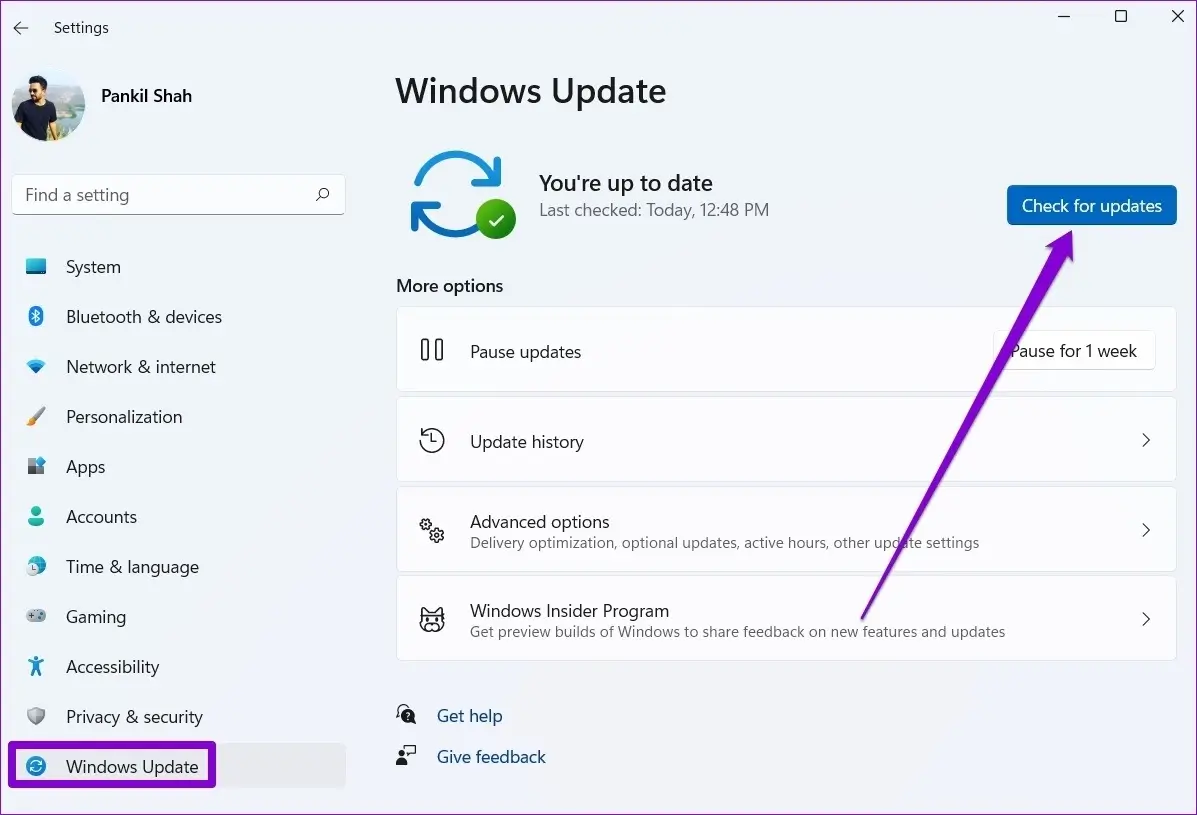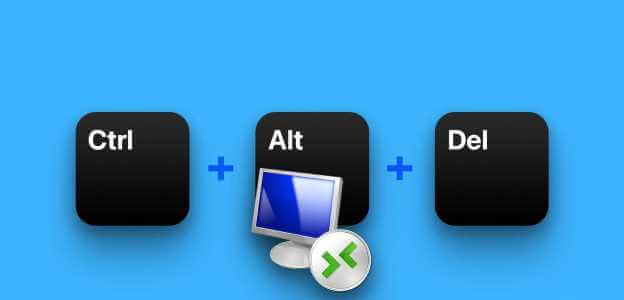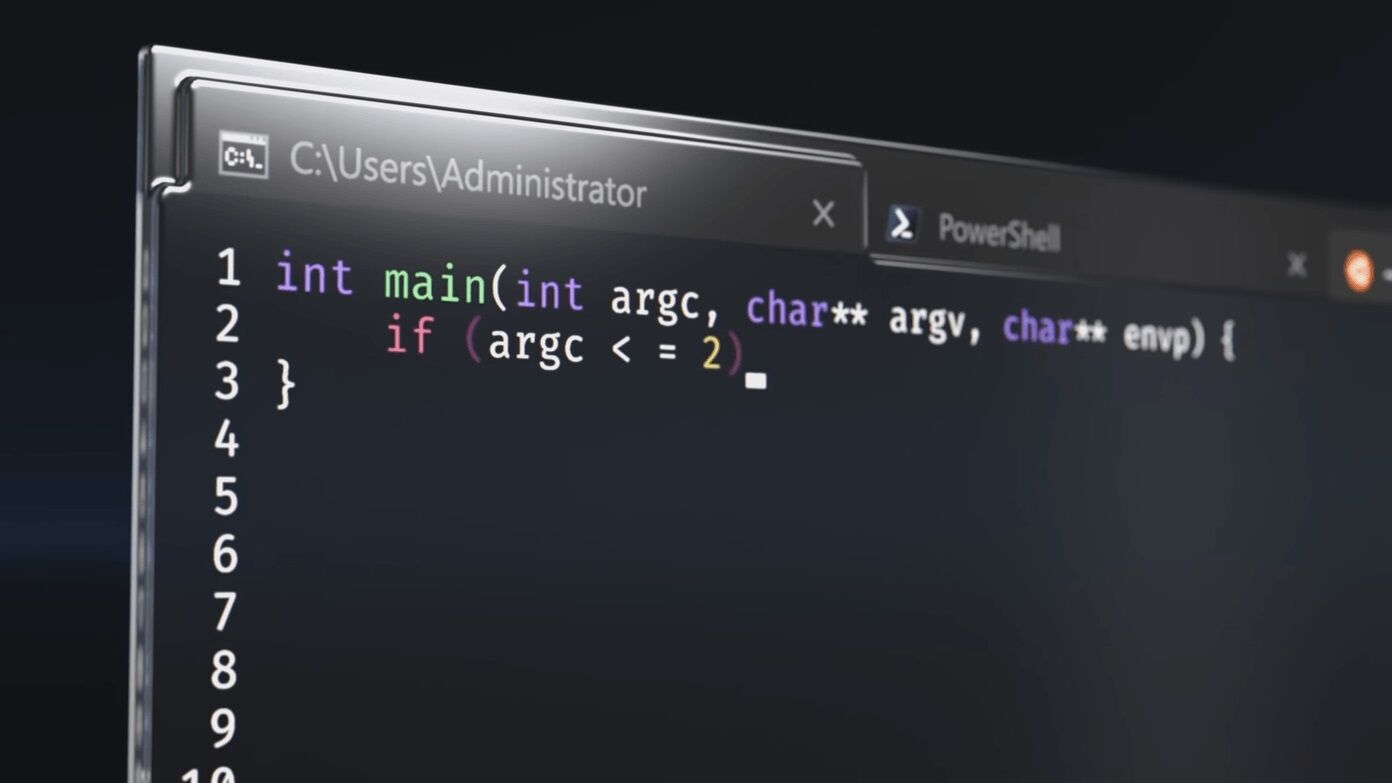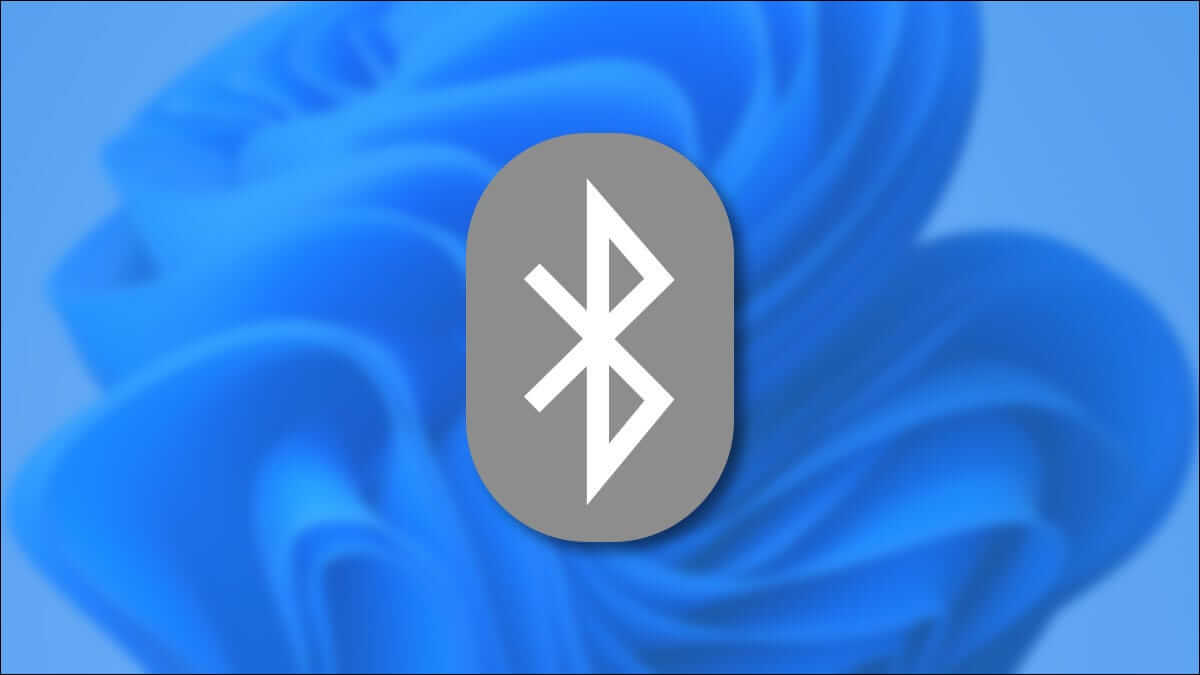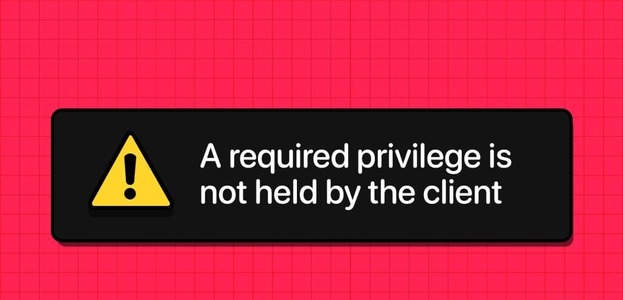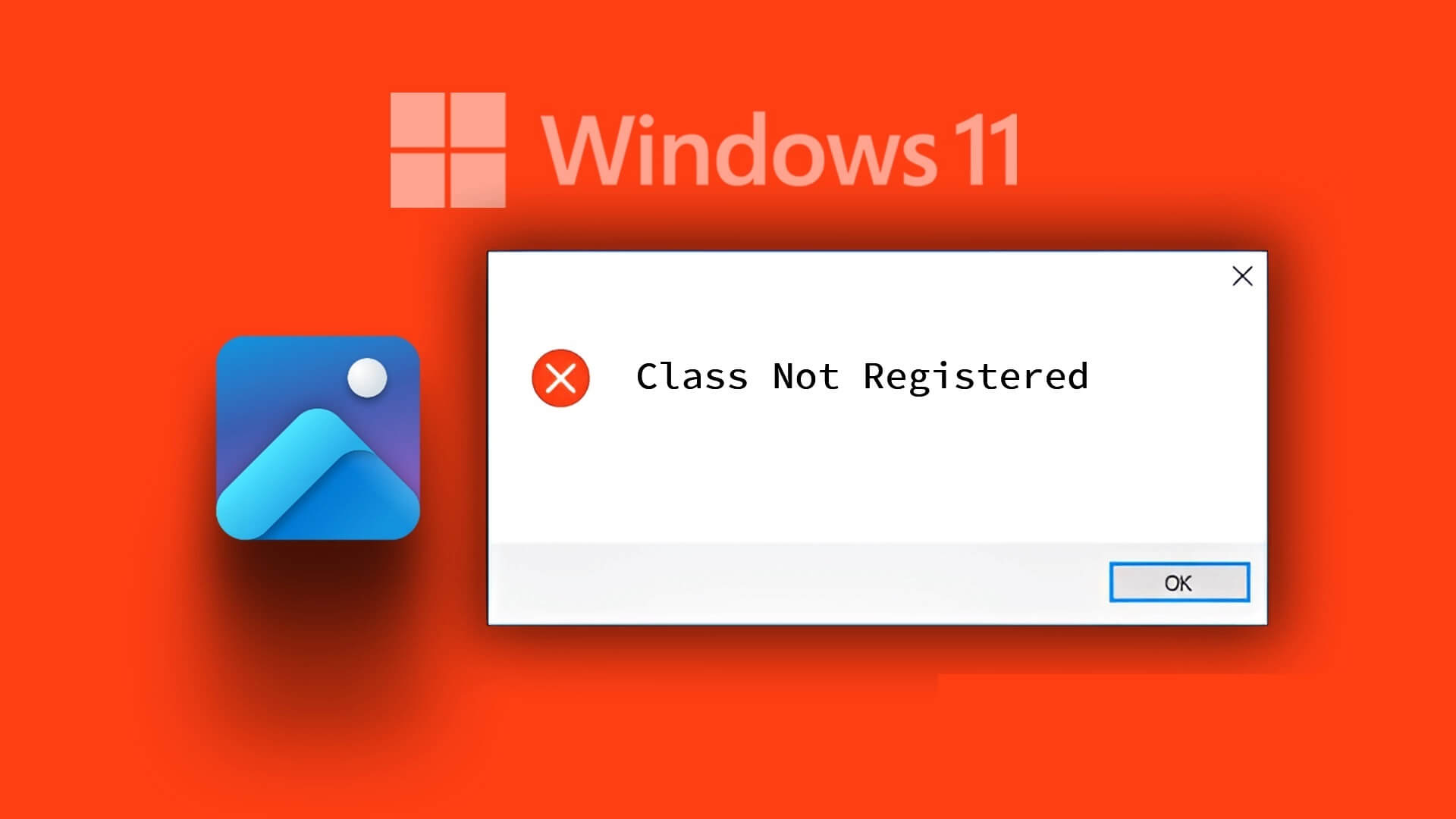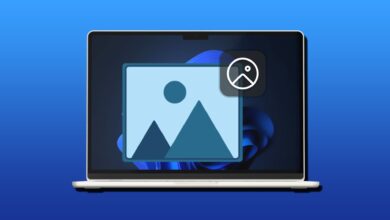As configurações rápidas no Windows 11 permitem que você ative ou desative determinados recursos em seu PC sem passar por um Aplicativo de configurações. pode haver momentos O painel de configurações rápidas para de funcionar Ou deixar de abrir tão facilmente quanto é. Vá para as soluções mencionadas abaixo para corrigir as configurações rápidas que não funcionam no Windows 11 se você não puder alternar itens como Wi-Fi, Bluetooth e brilho porque o painel de configurações rápidas não está funcionando.
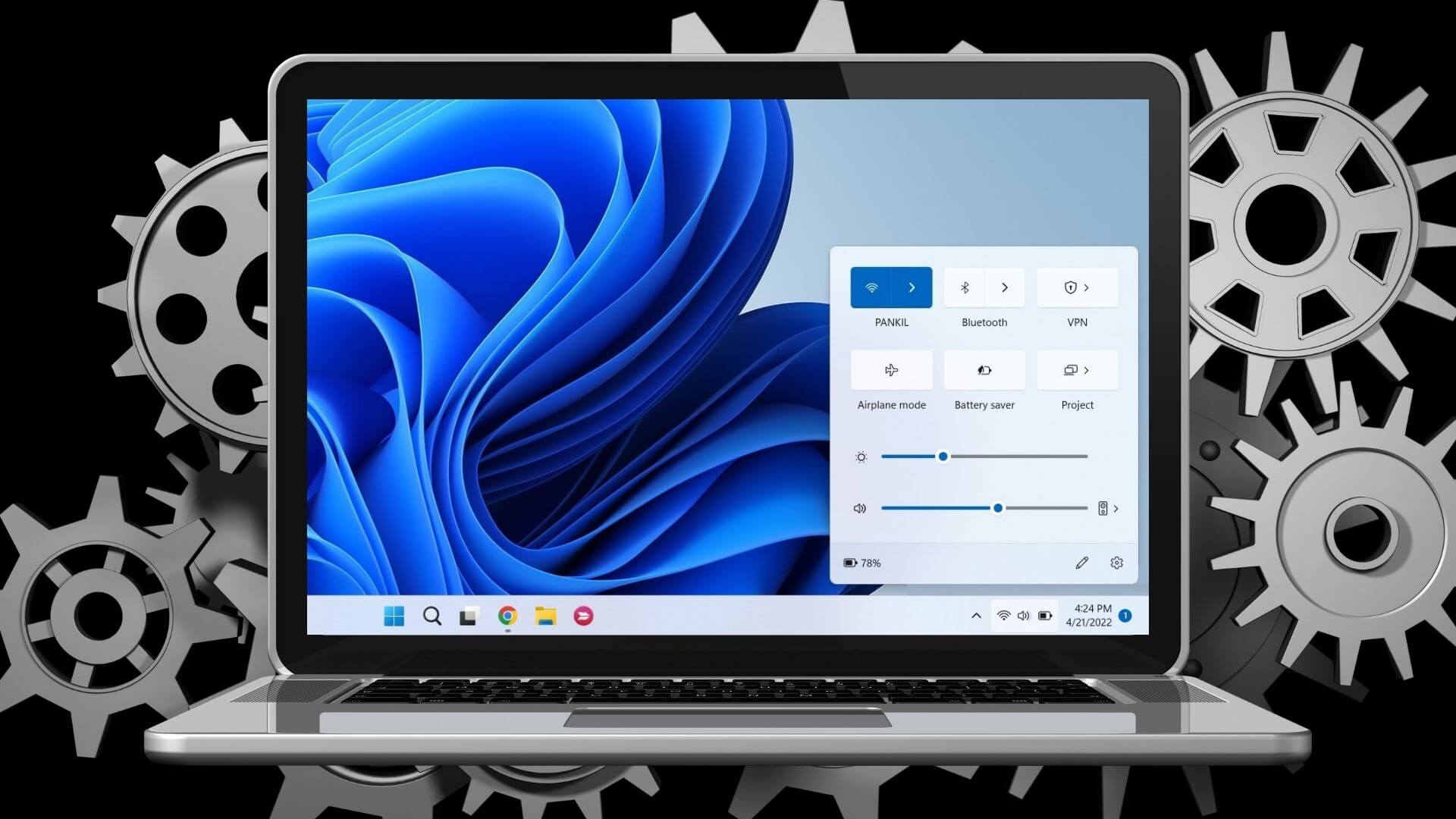
1. Reinicie o Windows Explorer
O Windows Explorer facilita a interface gráfica de vários utilitários, incluindo o painel de configurações rápidas. Portanto, se o painel Configurações rápidas não estiver respondendo, você pode começar reiniciando o Windows Explorer. Veja como.
Passo 1: Clique em Atalho de teclado Ctrl + Shift + Esc No teclado para executar Gestão de Tarefas Rapidamente.
Passo 2: في Aba de operações , Localizar Site do Windows Explorer na lista. Clique com o botão direito sobre ele e selecione Reiniciar.
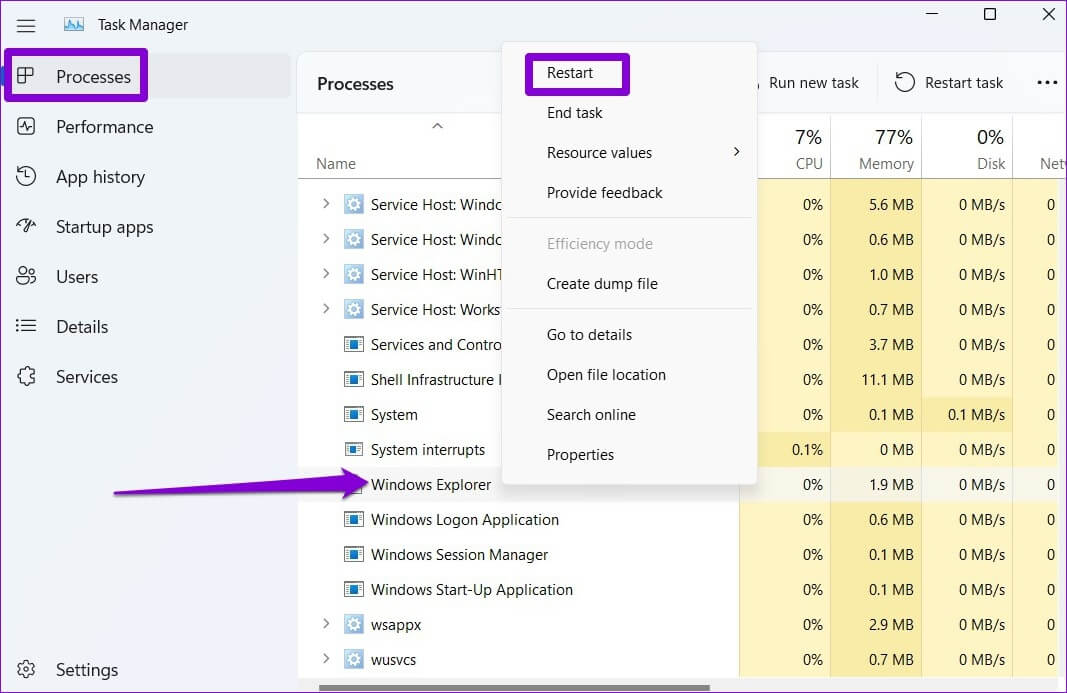
Depois de reiniciar, tente acessar as configurações rápidas para ver se funciona bem.
2. Execute uma varredura SFC e DISM
Problemas com os arquivos do sistema do seu computador podem levar a tais anomalias no Windows. Felizmente, o Windows 11 vem com uma verificação SFC útil (ou verificador de arquivos do sistema) que pode corrigir qualquer arquivo de sistema corrompido ou ausente por conta própria. Você pode usá-lo para fazer com que suas configurações rápidas funcionem novamente.
Passo 1: Clique em Tecla Windows + atalho X e selecione Windows Terminal (Admin) da lista resultante.
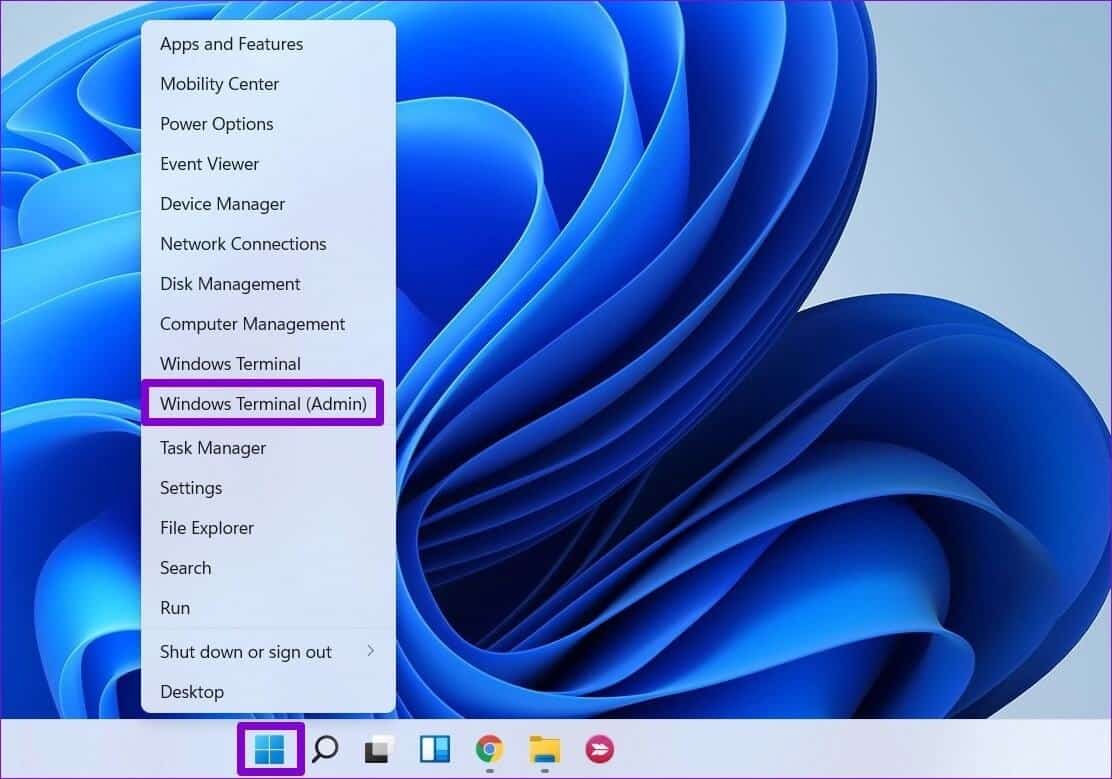
Passo 2: في Unidade de controle Cole o comando dado abaixo e aperte Enter.
sfc / scannow
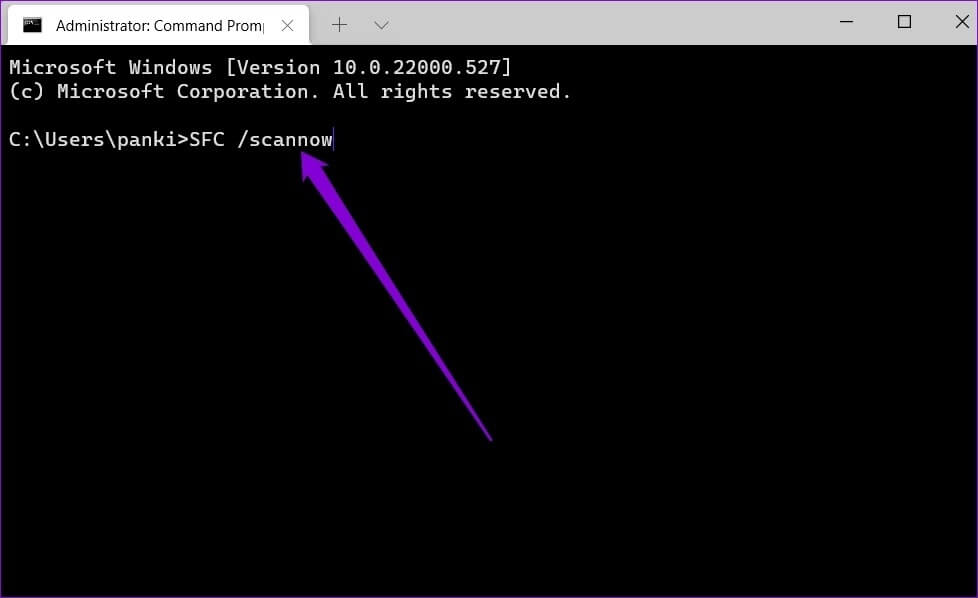
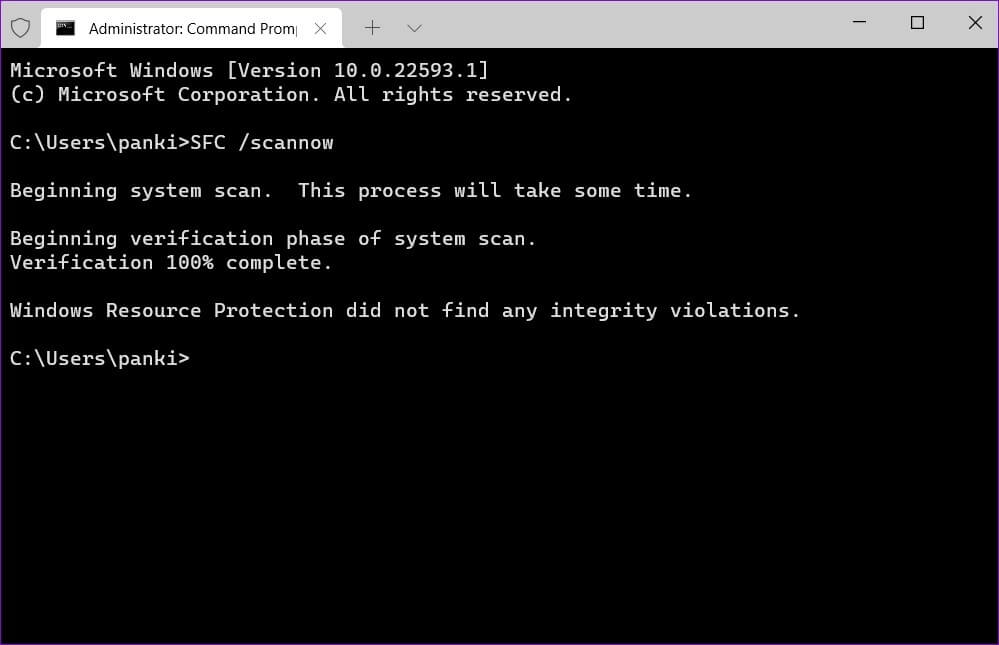
Se a varredura SFC não encontrar nenhuma irregularidade, você precisará executar uma varredura DISM (ou Serviço e Gerenciamento de Imagem de Implantação).
Corre Terminal do Windows com direitos de administrador novamente e execute os seguintes comandos em sucessão e pressione Entrar depois de cada um.
DISM /Online /Cleanup-Image /CheckHealth DISM /Online /Cleanup-Image /ScanHealth DISM /Online /Cleanup-Image /RestoreHealth
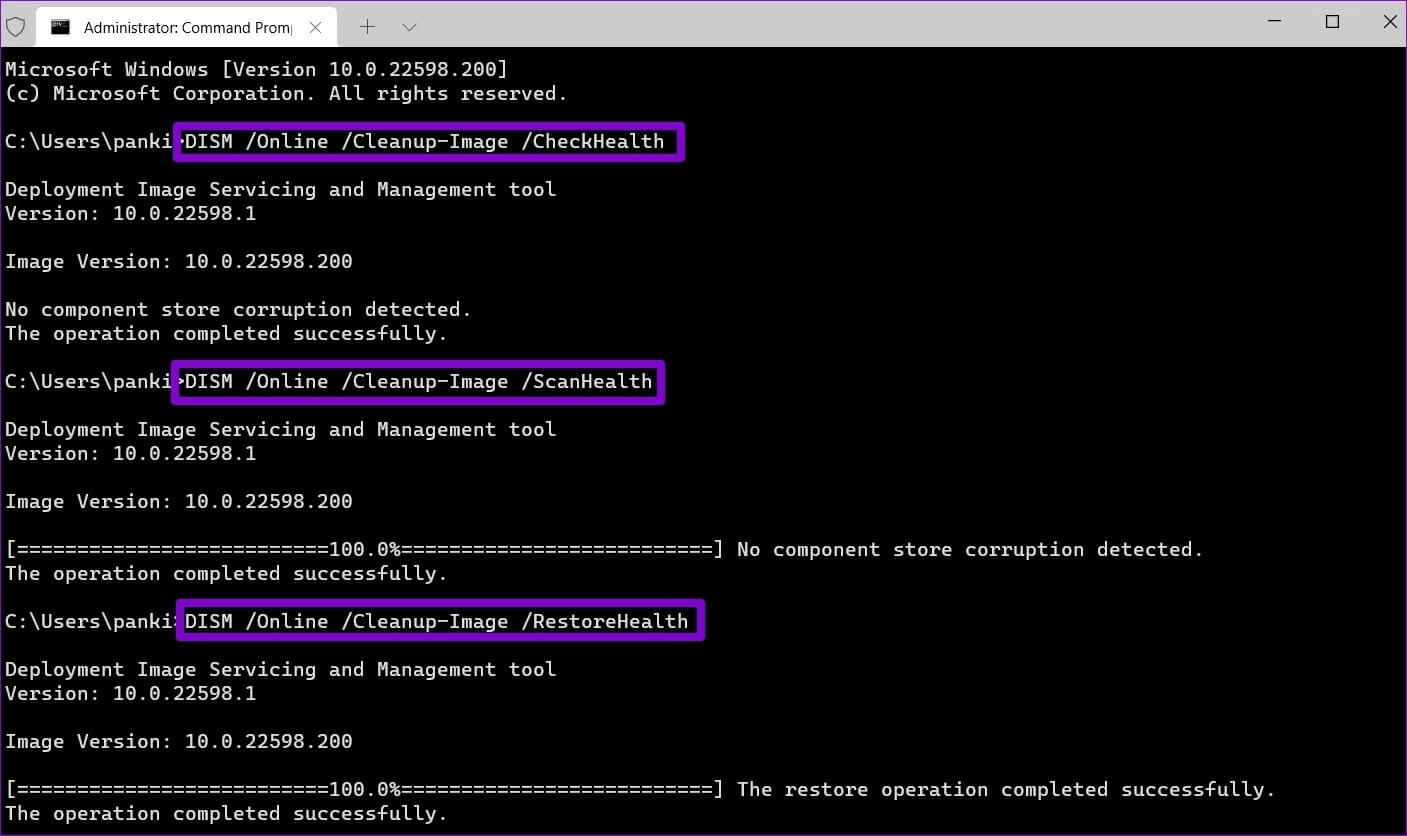
Depois disso, reinicie o computador e veja se consegue usar as configurações expressas.
3. Registre novamente o posto de trabalho
Os problemas da Central de Ações também podem impedir que você de usar o painel Configurações rápidas. Para corrigi-lo, você precisará registrar novamente o Action Center no Windows seguindo as etapas abaixo.
Passo 1: Clique ícone de pesquisa في Barra de Tarefas , E digite powershell do windows , E selecione Executar como administrador.
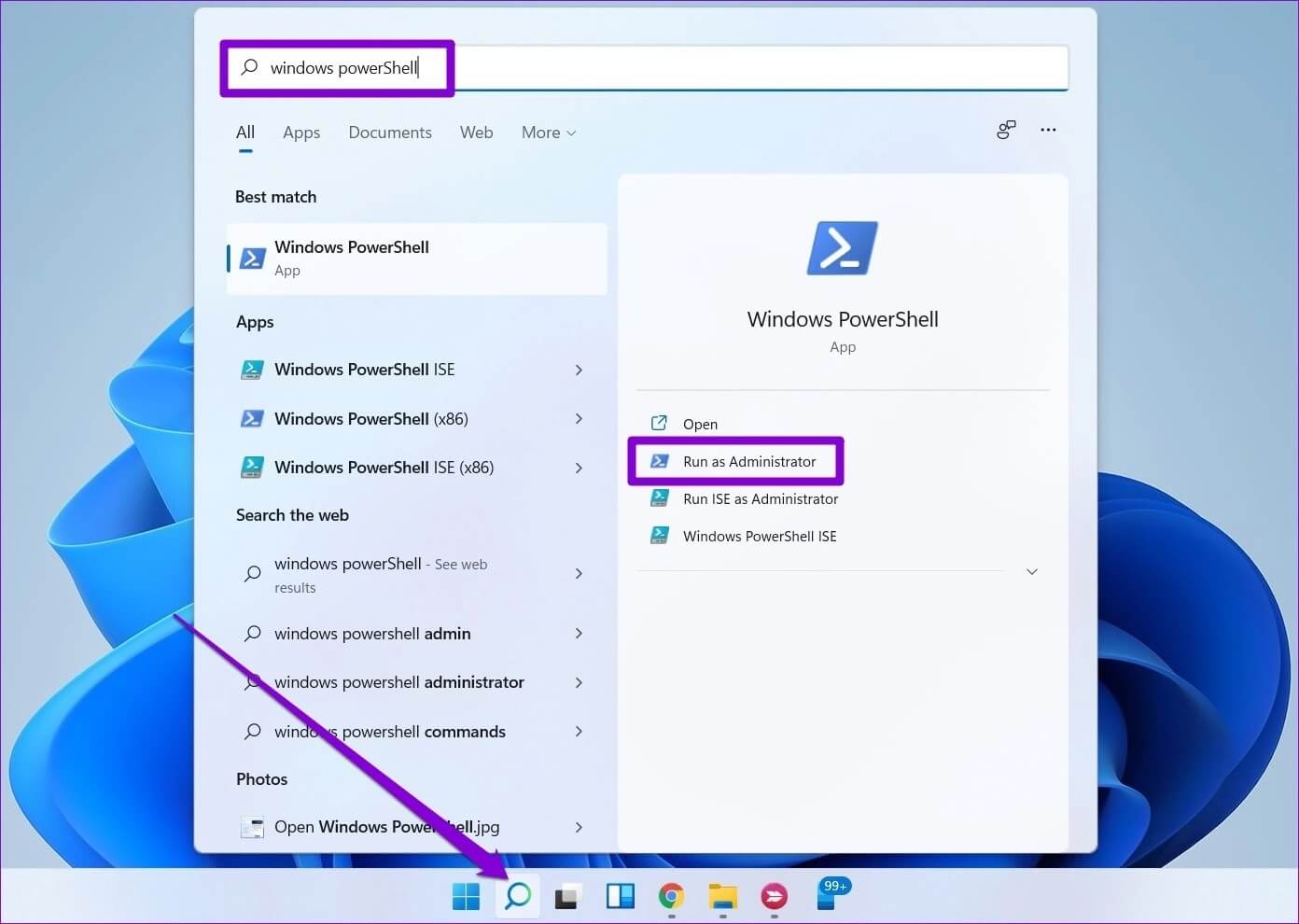
Get-AppxPackage | % { Add-AppxPackage -DisableDevelopmentMode -Register "$($_.InstallLocation)\AppxManifest.xml" -verbose }
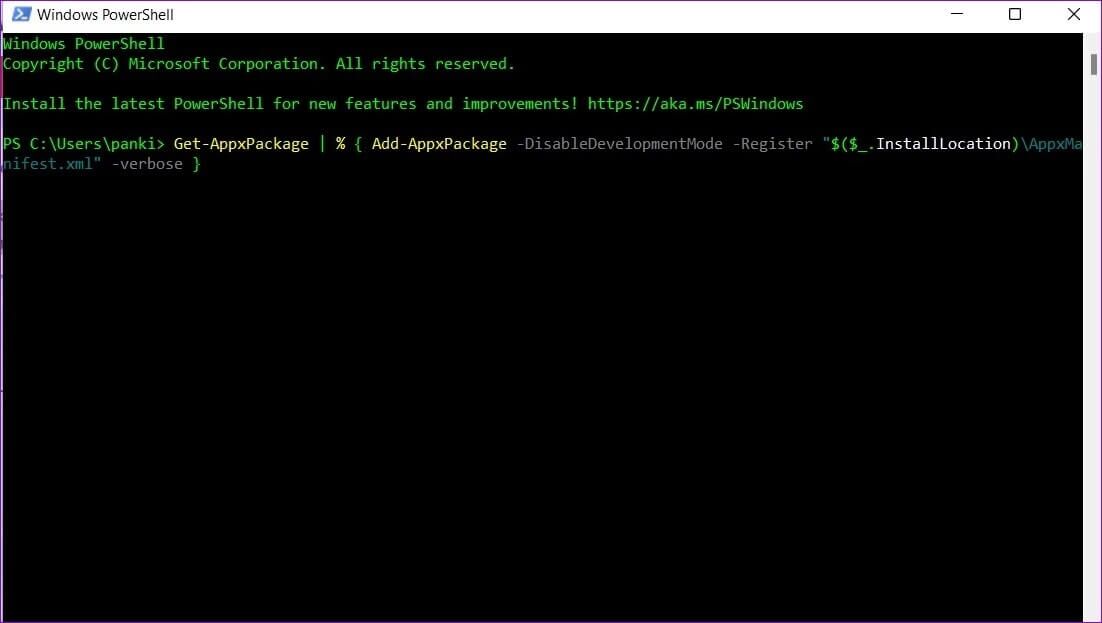
Depois de executar o comando, Reinicie o seu computador E tente usar as configurações expressas novamente.
4. Verifique os serviços do Windows
Os serviços do Windows são programas essenciais que ativam e facilitam determinados recursos em seu computador. A plataforma Connected Devices é um desses serviços que precisa ser ativado para poder acessar e usar as Configurações rápidas.
Se este serviço estiver desativado, você precisará ativá-lo seguindo as etapas abaixo.
Passo 1: Clique em Tecla Windows + R para iniciar Caixa de diálogo , E digite services.msc , E pressione Enter.
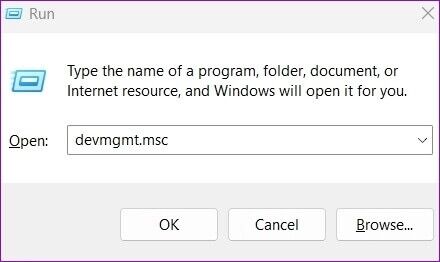
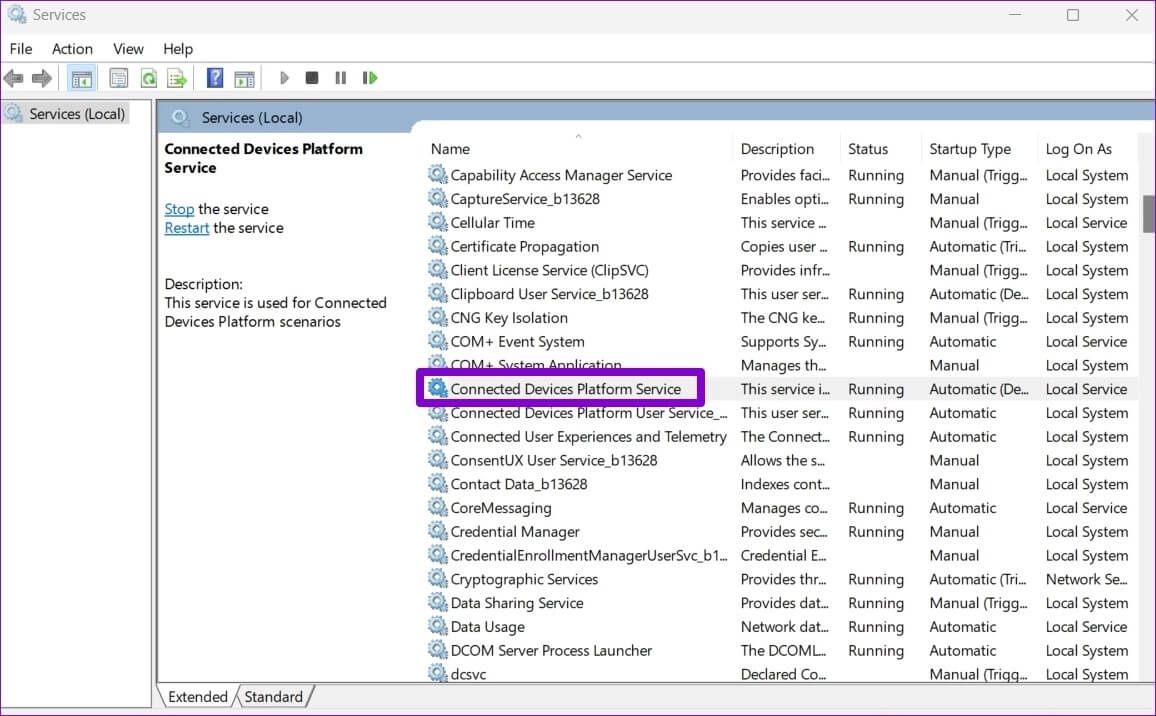
Etapa 3: Use o menu suspenso ao lado de Tipo de inicialização para selecionar Automático e pressione botão Aplicar.
Se o serviço ainda não estiver em execução, clique no botão Iniciar na mesma janela para executá-lo.

5. Editor de Registro TWEAK
Se você quiser fazer algum trabalho complicado, pode ajustar os arquivos de registro para corrigir as Configurações rápidas que não funcionam no Windows 11.
É importante saber que o Editor do Registro contém arquivos importantes para o Windows e seus aplicativos. Portanto, você deve proceder com cautela e economizar tempo para o procedimento Faça backup dos arquivos de registro antes de fazer qualquer alteração.
Passo 1: Clique em Tecla Windows + R لفتح Caixa de diálogo Executar .. Tipo regedit E pressione Enter.
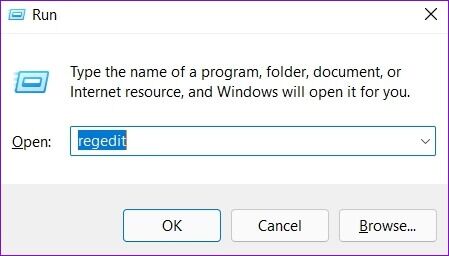
HKEY_CURRENT_USER \ Software \ Microsoft \ Windows \ CurrentVersion \ Policies \ Explorer
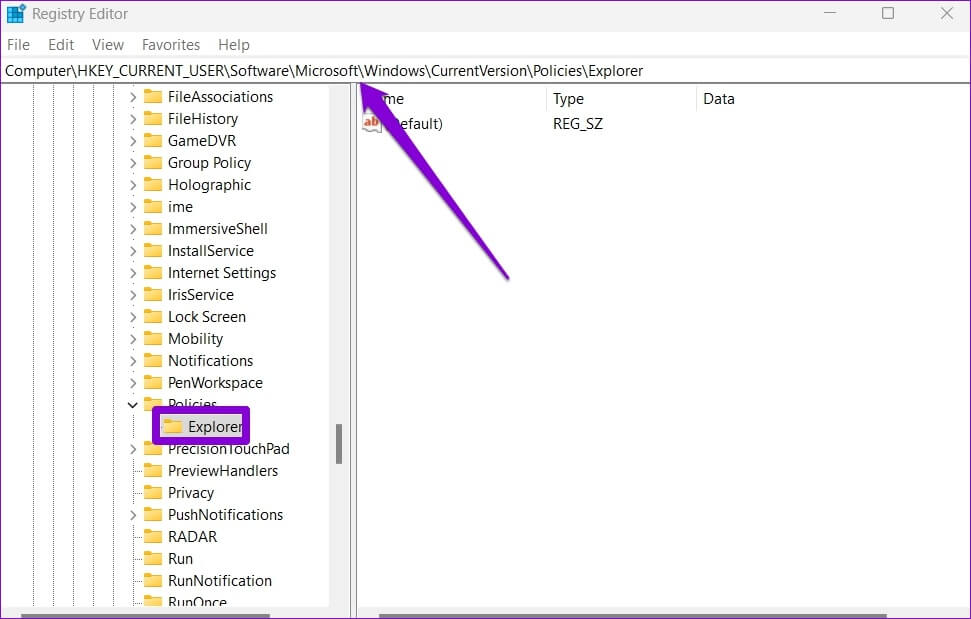
Etapa 3: Clique com o botão direito Chave do explorador , E selecione novo Na lista e selecione Valor DWORD (32 bits). diga SemControlPanel.
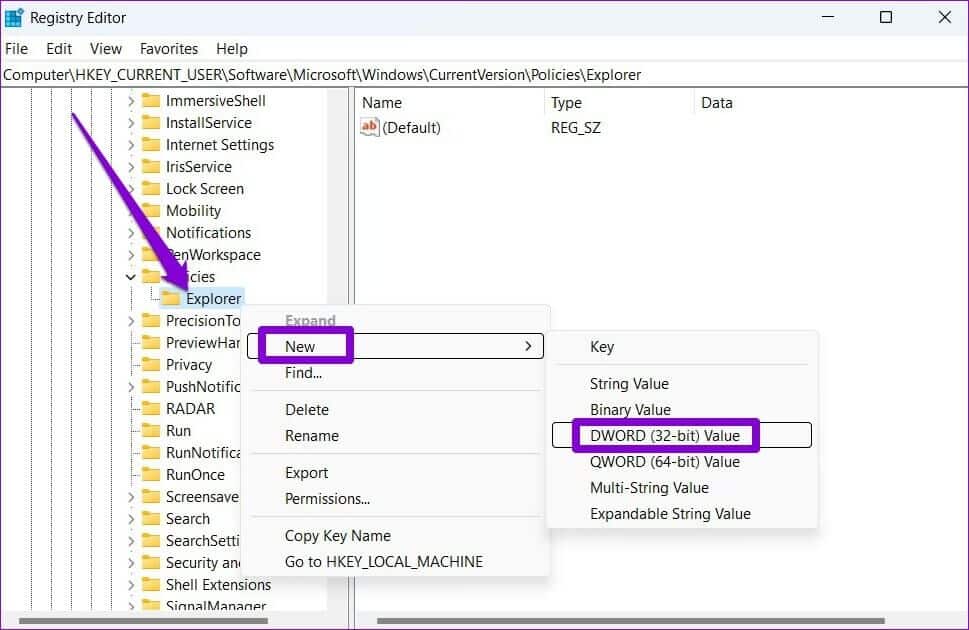
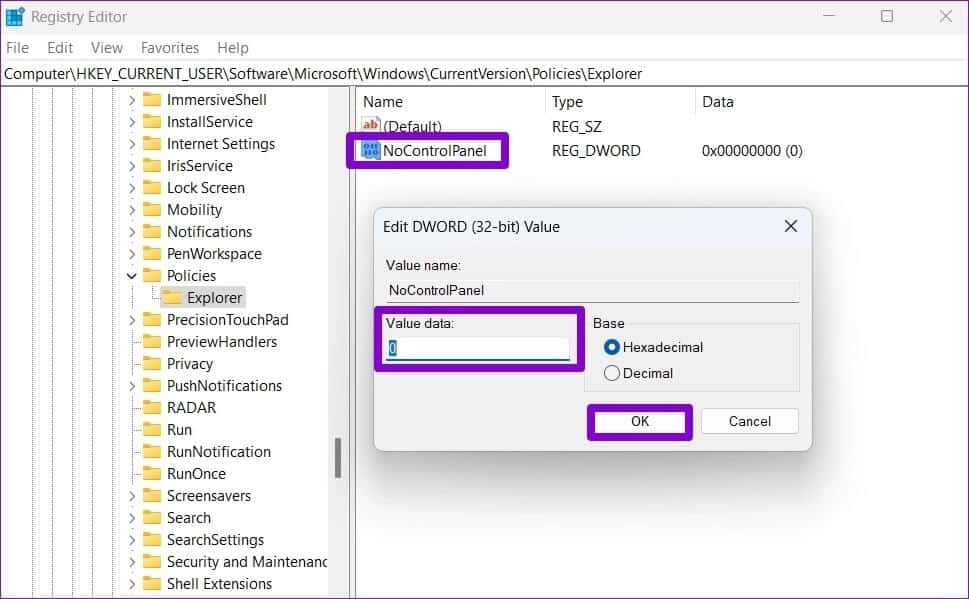
Reinicie o seu computador Para que as alterações entrem em vigor, tente usar as configurações expressas novamente.
6. Crie uma nova conta de usuário
Se o problema persistir, pode ser que os arquivos da sua conta de usuário estejam corrompidos. Neste caso, sua única opção é criar um Nova conta de usuário e mude para ela no Windows. Veja como fazer.
Passo 1: Clique em Tecla Windows + I ligar Aplicativo de configurações.
Passo 2: Vamos para Aba Contas E clique "Família e outros usuários".
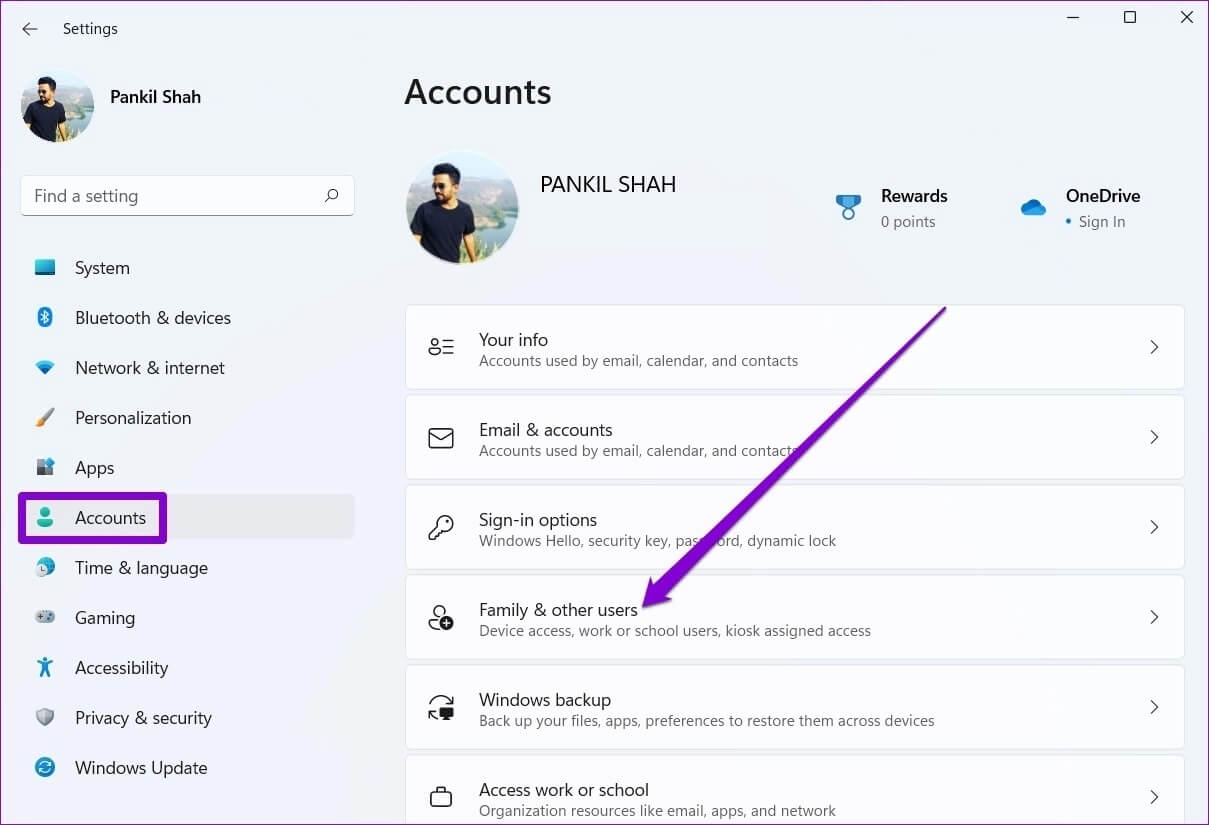
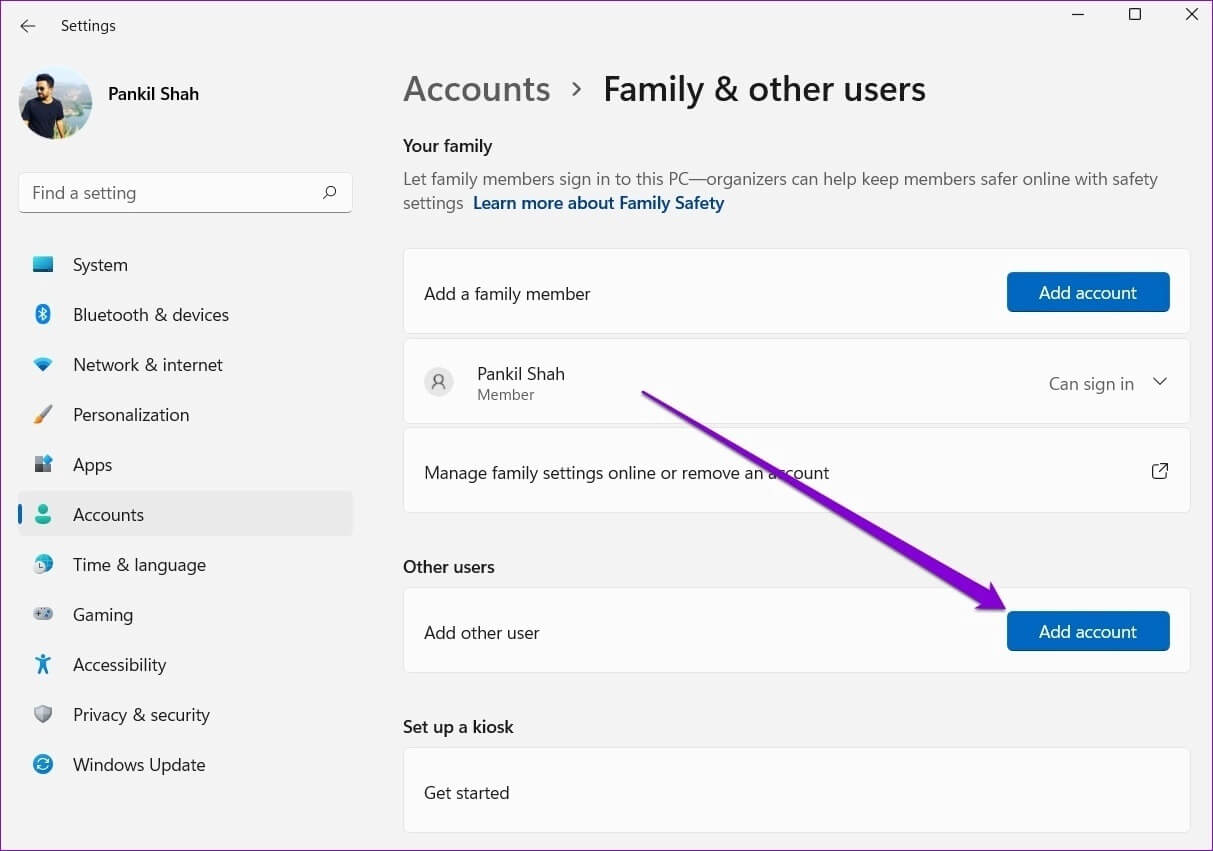
Passo 4: Em seguida, digite ou toque no endereço de e-mail de recuperação “Não tenho as informações de login desta pessoa.” Se você planeja usar uma conta local mais tarde.
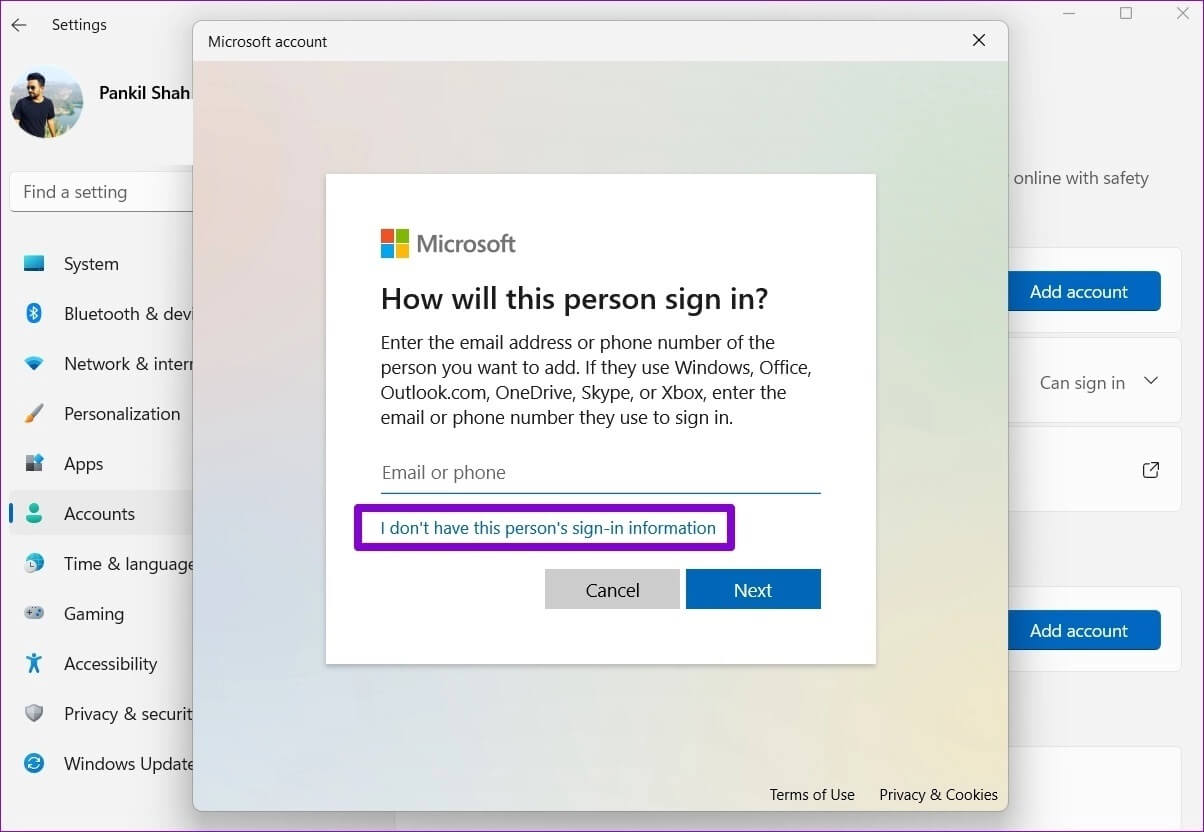
Siga as instruções na tela para criar uma nova conta de usuário do Windows. Depois de criado, faça login com sua conta de usuário recém-criada e veja se você pode usar as configurações rápidas.
7. ATUALIZAR O WINDOWS
Se você tem ignorado as atualizações do Windows por um tempo, é provável que esteja usando uma das versões anteriores do Windows 11. Você deve instalar todas as atualizações pendentes do Windows imediatamente e ver se isso faz com que as Configurações rápidas funcionem.
Clique em Tecla Windows + I ligar Aplicativo de configurações E vai para Seção de atualização do Windows Para baixar e instalar qualquer Atualizações pendentes.

8. Restaure o desempenho do sistema
Finalmente, se nada funcionar, você pode Usar Restauração do Sistema Voltar a um ponto anterior ao aparecimento do problema. Veja como.
Passo 1: Abrir menu Iniciar , E digite Crie um ponto de restauração Clique no primeiro resultado que aparecer.
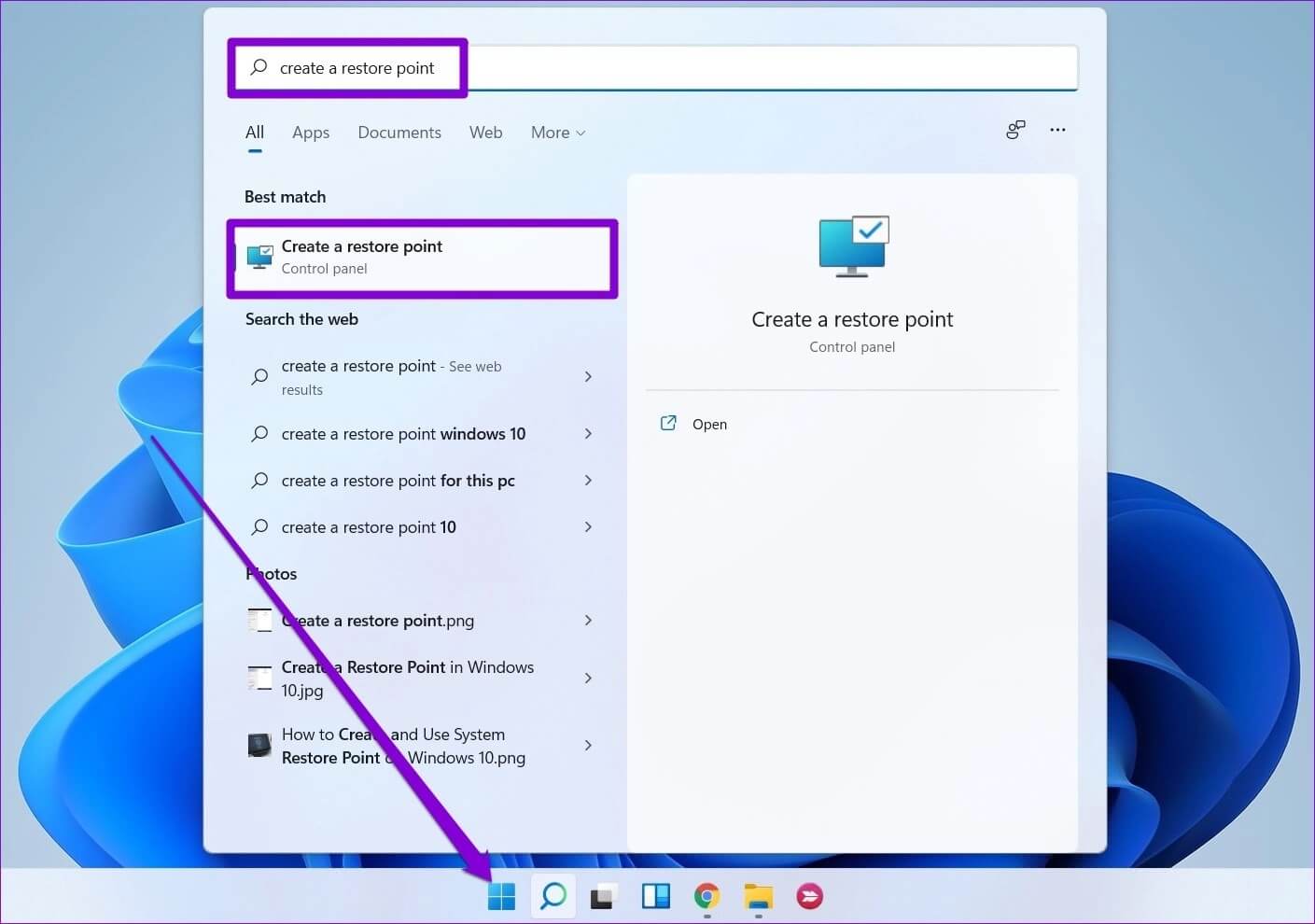
Passo 2: Vamos para guia Proteção do sistema, E clique Botão Restauração do sistema.
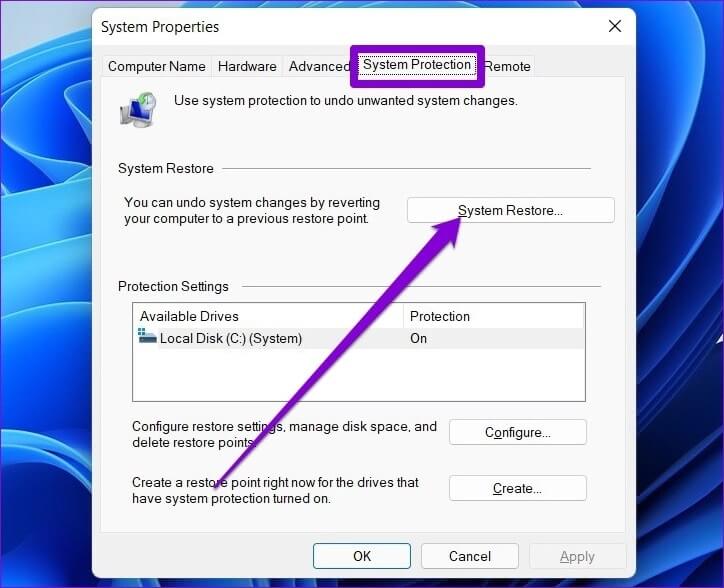
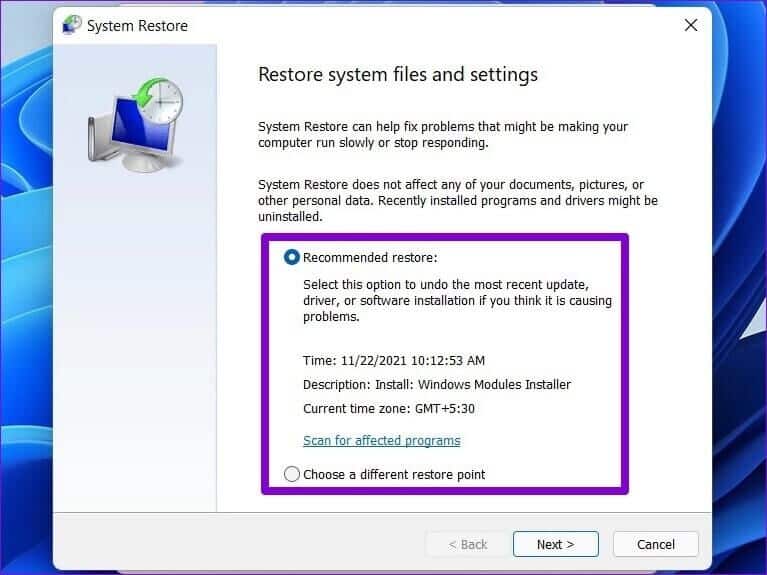
O mais breve possível
O painel Configurações rápidas pode ser útil se você deseja fazer pequenas alterações sem passar pelos menus extensos. No entanto, pode ser frustrante quando essas configurações rápidas não funcionam conforme o esperado. Esperamos que as correções acima ajudem você a corrigir as configurações rápidas que não funcionam no Windows 11.